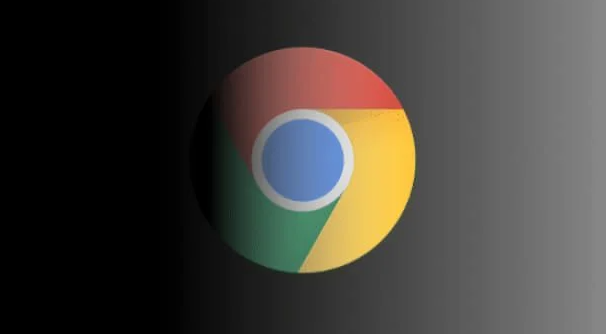谷歌浏览器地址栏内容变灰无法输入怎么办
发布时间:2025-07-24
来源:谷歌浏览器官网
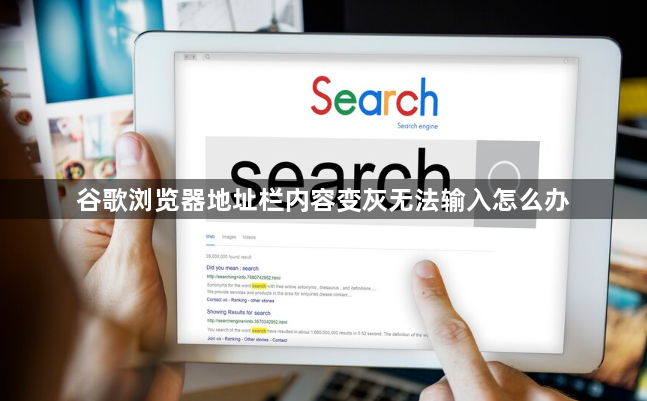
1. 检查浏览器扩展程序:打开Chrome浏览器,点击右上角的三个点(菜单按钮),选择“更多工具”,再点击“扩展程序”。在扩展程序页面中,逐个禁用已安装的扩展程序,然后尝试在地址栏输入内容。如果地址栏恢复正常,说明是某个扩展程序导致的问题,可继续排查具体是哪个扩展程序引起的冲突,找到后可选择删除或更换其他类似功能的扩展程序。
2. 重置浏览器设置:点击右上角的三个点(菜单按钮),选择“设置”。在设置页面中,向下滚动到底部,点击“高级”选项,展开后找到“重置并清理”部分,点击“将设置还原为原始默认设置”按钮。在弹出的确认窗口中,点击“重置”按钮,浏览器会恢复到默认设置,这可能会解决地址栏变灰无法输入的问题,但需注意重置后可能需要重新配置一些个人偏好设置。
3. 检查系统权限和防火墙设置:确保当前用户对Chrome浏览器具有足够的权限,在Windows系统中,可右键点击Chrome浏览器的快捷方式图标,选择“以管理员身份运行”查看是否能解决问题。同时,检查系统的防火墙设置,确保没有阻止Chrome浏览器的网络访问,可在防火墙设置中将Chrome浏览器添加到允许访问网络的程序列表中。
4. 清除缓存和Cookie:点击右上角的三个点(菜单按钮),选择“设置”,在设置页面中找到“隐私设置和安全性”部分,点击“清除浏览数据”。在弹出的窗口中,选择需要清除的数据类型,如缓存图像和文件、Cookie及其他网站数据等,然后点击“清除数据”按钮。清除完成后,重启浏览器,查看地址栏是否恢复正常。
5. 更新浏览器:过时的浏览器版本可能存在一些兼容性问题或漏洞,导致地址栏出现异常。点击右上角的三个点(菜单按钮),选择“帮助”,再点击“关于Google Chrome”,浏览器会自动检查更新,如果有可用的更新,按照提示进行更新操作,更新完成后重启浏览器。